DirectX12适配器缺失解决方法大全
玩游戏时遇到“DirectX 12 适配器缺失”报错?别担心!本文为你提供6种实用方法,帮你轻松解决问题。首先,确认你的显卡是否支持DirectX 12,这是基础。其次,安装或修复DirectX运行库至关重要,推荐使用“星空运行库修复大师”一键搞定。如果问题依旧,不妨尝试回滚显卡驱动、更新Windows系统版本。对于双显卡用户,指定独立显卡运行游戏是关键。最后,重新安装或验证游戏完整性,排除游戏文件损坏的可能性。按照这些步骤,让你快速摆脱DirectX 12适配器缺失的困扰,畅玩游戏!
在运行某些游戏时,玩家可能会遇到提示“找不到 DirectX 12 适配器或运行时”的报错。这条提示说明你的系统无法满足运行该游戏所需的 DirectX 12 图形接口要求。以下将列出多种有效的解决方法,帮助你排查并解决这个问题。

一、确认显卡是否支持 DirectX 12
DirectX 12 依赖显卡硬件的支持。如果你的显卡太老,可能根本不支持 DirectX 12 特性。
1. 按下 Win + R,输入 `dxdiag`,按回车键打开 DirectX 诊断工具。
2. 在“显示”标签页中,查看“DirectX 功能级别”是否包括 12_0 或 12_1。
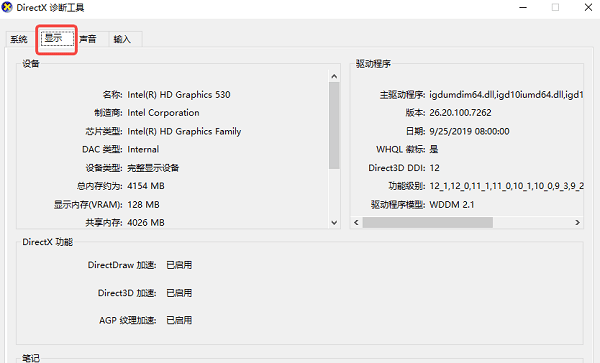
3. 如果没有包含 DirectX 12 的级别,说明你的显卡不支持 DirectX 12。
4. 前往显卡厂商官网(如 NVIDIA、AMD、Intel)查询你的显卡型号是否支持 DirectX 12。
5. 如果不支持,可能需要升级显卡以运行要求 DirectX 12 的游戏。
二、安装最新的 DirectX 运行库
DirectX 12 是 Windows 系统的一部分,但某些运行库可能未完整安装或已损坏。重新安装或修复 DirectX 可以解决加载失败的问题。推荐使用“星空运行库修复大师”自动检测并修复系统中缺失或损坏的 DirectX 文件,避免兼容性问题出现。
1. 点击上方按钮下载星空运行库修复大师。完成后打开软件,进入“DLL修复”界面,点击“一键扫描”按钮。
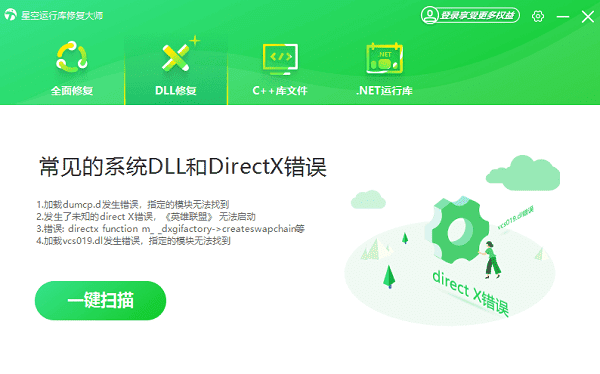
2. 扫描结束后会显示电脑缺失的运行库,点击“立即修复”,等待安装过程完成。
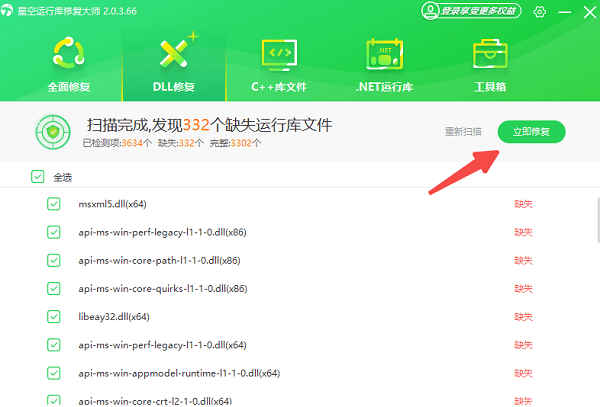
3. 等待修复完成,重启电脑,再运行相关的应用程序。
三、回滚显卡驱动程序
有时最新的显卡驱动与某些游戏或 DirectX 版本不兼容,回滚到旧版本驱动反而可以解决“找不到 DirectX 12”问题。
1. 按 Win + X,选择“设备管理器”。
2. 展开“显示适配器”,右键点击你的显卡设备(如 NVIDIA 或 AMD 显卡)。
3. 选择“属性”,切换到“驱动程序”标签页,点击“回退驱动程序”按钮。
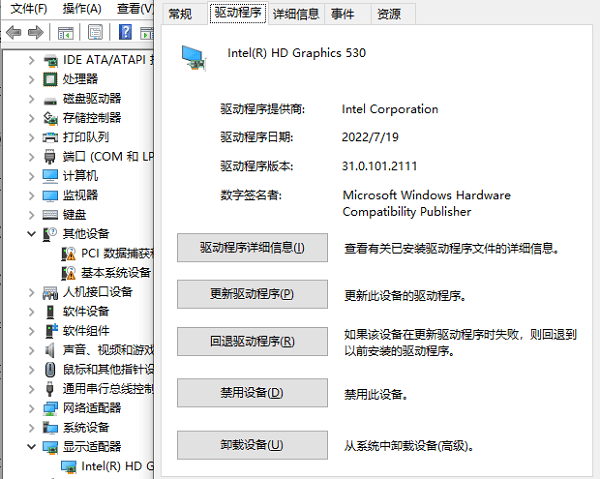
4. 如果按钮为灰色,说明系统没有保存旧驱动版本,此方法不可用。
5. 按提示选择一个理由(如“旧版本运行更稳定”),点击“确定”。
6. 回滚完成后重启电脑,然后尝试重新运行游戏。
四、检查 Windows 版本并更新系统
DirectX 12 需要较新版本的 Windows 10 或 Windows 11。过时的系统版本可能不支持某些 DirectX 特性。
1. 按 Win + I 打开“设置”,进入“更新和安全”。
2. 点击“检查更新”,并安装所有可用更新。
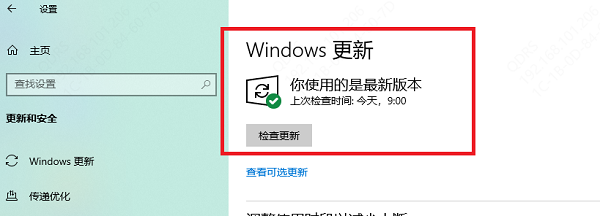
3. 安装完成后重启电脑。
4. 确保系统版本为 Windows 10 版本 1909 或更高,或任何版本的 Windows 11。
5. 再次运行游戏查看问题是否解决。
五、使用独立显卡运行游戏
某些笔记本电脑具有集成显卡和独立显卡。游戏可能默认使用集成显卡,从而导致 DirectX 12 不兼容。
1. 右键点击桌面空白处,选择“NVIDIA 控制面板”或“AMD Radeon 设置”。
2. 找到“管理 3D 设置”或类似选项。
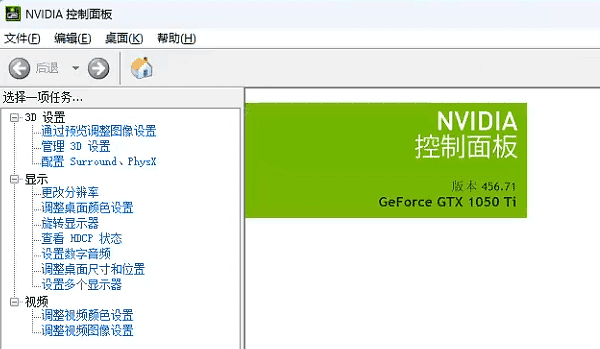
3. 在“程序设置”中添加你的游戏可执行文件(.exe)。
4. 指定使用“高性能 NVIDIA 处理器”或“独立 GPU”。
5. 保存设置并重新启动游戏。
六、重新安装或验证游戏完整性
有时候游戏本身的 DirectX 配置文件丢失或损坏,会导致报错。重新安装或验证文件完整性有助于修复。
1. 如果你在 Steam 上运行游戏:打开 Steam,右键点击游戏 → 属性 → 本地文件 → 验证文件完整性。
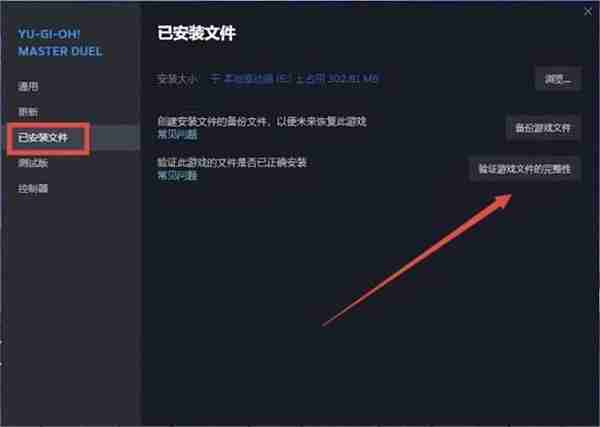
2. 如果你从其他平台运行游戏(如 Epic Games):进入启动器 → 找到游戏 → 点击修复或验证选项。
3. 如果验证无效,尝试卸载游戏并重新安装。
终于介绍完啦!小伙伴们,这篇关于《DirectX12适配器缺失解决方法大全》的介绍应该让你收获多多了吧!欢迎大家收藏或分享给更多需要学习的朋友吧~golang学习网公众号也会发布文章相关知识,快来关注吧!
 DeepSeek数据预测功能详解
DeepSeek数据预测功能详解
- 上一篇
- DeepSeek数据预测功能详解

- 下一篇
- 蓝海搜书网址更新及登录教程
-

- 文章 · 软件教程 | 2分钟前 |
- Unity安装与环境配置教程
- 263浏览 收藏
-

- 文章 · 软件教程 | 7分钟前 |
- Win11卸载Edge方法大全
- 141浏览 收藏
-

- 文章 · 软件教程 | 7分钟前 |
- 微信网页版登录入口找不到?教你快速访问方法
- 289浏览 收藏
-

- 文章 · 软件教程 | 11分钟前 |
- G、D、C字头列车区别全解析
- 491浏览 收藏
-

- 文章 · 软件教程 | 16分钟前 |
- 《嘴巴嘟嘟》歌词趣味解析与解读
- 307浏览 收藏
-

- 前端进阶之JavaScript设计模式
- 设计模式是开发人员在软件开发过程中面临一般问题时的解决方案,代表了最佳的实践。本课程的主打内容包括JS常见设计模式以及具体应用场景,打造一站式知识长龙服务,适合有JS基础的同学学习。
- 543次学习
-

- GO语言核心编程课程
- 本课程采用真实案例,全面具体可落地,从理论到实践,一步一步将GO核心编程技术、编程思想、底层实现融会贯通,使学习者贴近时代脉搏,做IT互联网时代的弄潮儿。
- 516次学习
-

- 简单聊聊mysql8与网络通信
- 如有问题加微信:Le-studyg;在课程中,我们将首先介绍MySQL8的新特性,包括性能优化、安全增强、新数据类型等,帮助学生快速熟悉MySQL8的最新功能。接着,我们将深入解析MySQL的网络通信机制,包括协议、连接管理、数据传输等,让
- 500次学习
-

- JavaScript正则表达式基础与实战
- 在任何一门编程语言中,正则表达式,都是一项重要的知识,它提供了高效的字符串匹配与捕获机制,可以极大的简化程序设计。
- 487次学习
-

- 从零制作响应式网站—Grid布局
- 本系列教程将展示从零制作一个假想的网络科技公司官网,分为导航,轮播,关于我们,成功案例,服务流程,团队介绍,数据部分,公司动态,底部信息等内容区块。网站整体采用CSSGrid布局,支持响应式,有流畅过渡和展现动画。
- 485次学习
-

- ChatExcel酷表
- ChatExcel酷表是由北京大学团队打造的Excel聊天机器人,用自然语言操控表格,简化数据处理,告别繁琐操作,提升工作效率!适用于学生、上班族及政府人员。
- 3182次使用
-

- Any绘本
- 探索Any绘本(anypicturebook.com/zh),一款开源免费的AI绘本创作工具,基于Google Gemini与Flux AI模型,让您轻松创作个性化绘本。适用于家庭、教育、创作等多种场景,零门槛,高自由度,技术透明,本地可控。
- 3393次使用
-

- 可赞AI
- 可赞AI,AI驱动的办公可视化智能工具,助您轻松实现文本与可视化元素高效转化。无论是智能文档生成、多格式文本解析,还是一键生成专业图表、脑图、知识卡片,可赞AI都能让信息处理更清晰高效。覆盖数据汇报、会议纪要、内容营销等全场景,大幅提升办公效率,降低专业门槛,是您提升工作效率的得力助手。
- 3425次使用
-

- 星月写作
- 星月写作是国内首款聚焦中文网络小说创作的AI辅助工具,解决网文作者从构思到变现的全流程痛点。AI扫榜、专属模板、全链路适配,助力新人快速上手,资深作者效率倍增。
- 4529次使用
-

- MagicLight
- MagicLight.ai是全球首款叙事驱动型AI动画视频创作平台,专注于解决从故事想法到完整动画的全流程痛点。它通过自研AI模型,保障角色、风格、场景高度一致性,让零动画经验者也能高效产出专业级叙事内容。广泛适用于独立创作者、动画工作室、教育机构及企业营销,助您轻松实现创意落地与商业化。
- 3802次使用
-
- pe系统下载好如何重装的具体教程
- 2023-05-01 501浏览
-
- qq游戏大厅怎么开启蓝钻提醒功能-qq游戏大厅开启蓝钻提醒功能教程
- 2023-04-29 501浏览
-
- 吉吉影音怎样播放网络视频 吉吉影音播放网络视频的操作步骤
- 2023-04-09 501浏览
-
- 腾讯会议怎么使用电脑音频 腾讯会议播放电脑音频的方法
- 2023-04-04 501浏览
-
- PPT制作图片滚动效果的简单方法
- 2023-04-26 501浏览










